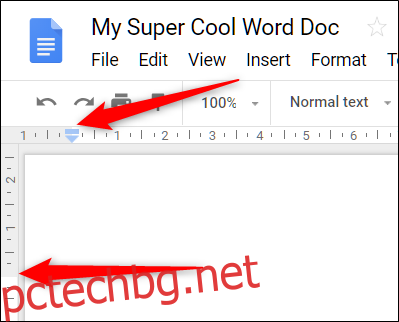Полетата в документ са бялото пространство, което заобикаля текста във вашия файл. Те се появяват в горната, долната, лявата и дясната страна. Докато полетата по подразбиране са добри през повечето време, понякога ще трябва да ги промените. Ето как.
Съдържание
Как да контролирате полетата в Google Docs
Контролирането на полетата във вашия документ е прост процес, който можете да направите по няколко начина: от линийката или лентата с менюта.
Забележка: Промяната на полетата засяга всяка страница в документа. Не можете да промените полетата на една страница отделно от друга.
Контролирайте полетата с помощта на линийката
След като отворите файла си, погледнете линийките в горната и лявата част на документа. Горната линийка контролира лявото и дясното поле, докато другата контролира горното и долното поле. Сивата зона на линийката показва текущото поле.
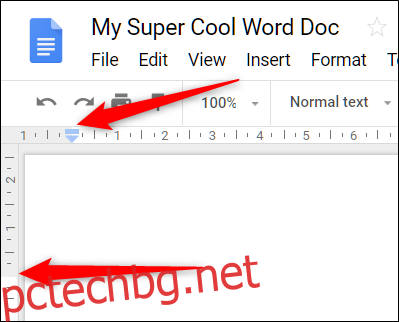
Линията на полето е линията на линийката между полето и използваемата площ на документа. Щракнете и плъзнете линията на полето, за да коригирате изпълването. По подразбиране е един инч или 2,54 см, в зависимост от това каква единица използвате.
Обърнете внимание, че линията на горното поле се крие зад синята линия и стрелката. Това са индикаторите за отстъп, които ви позволяват да контролирате, както се досещате, отстъпите на параграфите на вашия документ.
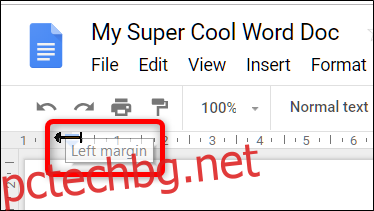
Повторете тази стъпка за всяка страна, която искате да коригирате.
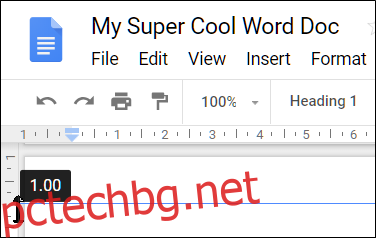
Google Docs променя динамично полето, докато се занимавате с линиите на линийката.
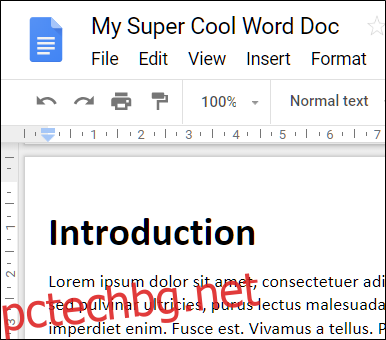
Контролирайте полетата с помощта на лентата с менюта
Можете също да зададете конкретни полета, като използвате команди от менюто, а не чрез плъзгане на линията на полето върху линийката.
Отворете менюто „Файл“ и след това щракнете върху „Настройка на страницата“.
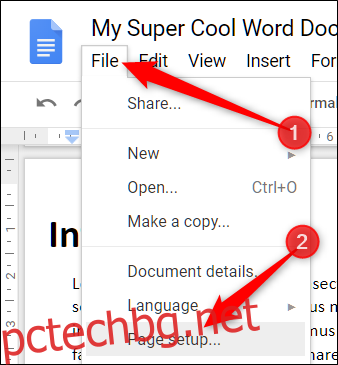
В прозореца Настройка на страницата въведете желаните промени в полето и след това щракнете върху „OK“.
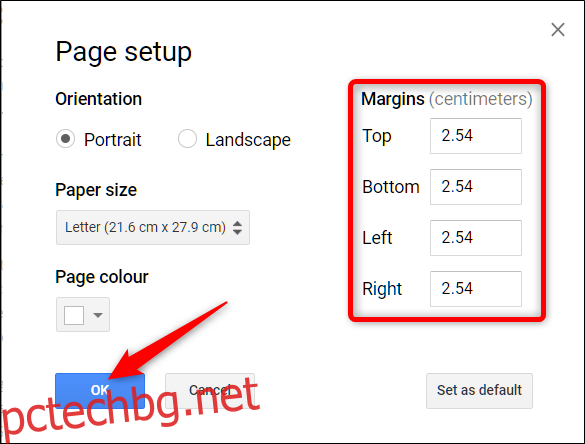
Това е всичко! Вече сте господар на вашия домейн и полетата на вашия документ са под ваш пълен контрол.